前回はウェアラブルカメラInsta360 GOで撮影した映像をスマートフォンで利用する方法を紹介しました。
今回はこのウェアラブルカメラをしばらく使った感想を紹介します。
今回使用しているInsta360 GOは通販サイトのBanggoodで購入しました。
BanggoodではInsta360 GOをたびたびセールをしています。セール中ではAmazonや楽天で購入するよりもかなり安くを購入することができますので、セール情報を確認してみてください。

画質
Insta360 GOはかなり小型なボディであるため、レンズ・センサーなども小型になります。
そのため、画質的には多少不利な部分があります。
またフォーカスもパンフォーカスのため、スマホの映像のようにキリッとフォーカスが合った映像になりません。
Insta360 GOの画質はざっくりというとローエンドのスマートフォン程度という感じです。
下の映像は屋外で撮影した動画のスクリーンショットです。
クリックするとオリジナルのサイズ(1920×1080)で表示されます。
縮小している状態なら問題ない画質ですが、拡大してみるとかなり描画甘いことがわかります。
私の印象としては「スマートフォンで見る限りはそれほどが質の悪さは気にならないが、PCなどの大画面で見るとちょっと気になる」という感じです。
やはり綺麗な映像を撮影したいのであれば、DJI PocketやGO Proなどのカメラを検討すべきです。
そもそもInsta360 GOは画質を追求したカメラではなく、超小型にして今までにない撮影機会を増やすコンセプトなので、画質について気にしすぎない方が良さそうです。
使いやすさ
Insta360 GOはこれまでにないタイプのカメラであるため、気になるのはその使いやすさだと思います。
かなり主観が入りますが、私の感想を紹介していきます。
本体
Insta360 GO本体は小型を追求しているため操作性は犠牲にしているところがあります。
本体にはボタンが一つだけあり、このボタンを駆使して操作することになります。また、ディスプレイなどもなく、動作状態を表すのは1個のLEDのみです。
正直なところボタン一つとLED1個でInsta360 GOを使いこなすのはなかなか難しいものがあります。
電源オン・オフはボタンの長押しということでわかりやすいのですが、それでも意図しない動画や写真を記録してしまうことがありました。
スマートフォンのInsta360 GOアプリから操作するのが現実的と思います。
アクセサリ
Insta360 GOには様々な撮影スタイルを実現するために、いろいろなアクセサリ類が付属しています。
アクセサリについては下記で紹介しているので参考にしてみてください。

この中で私が使ったのはピボットスタンドと簡易クリップです。
ピボットスタンドはタイムラプス撮影(ハイパーラプス撮影)する際に活躍してくれました。

ピボットスタンドはチープな感じはしますが、Insta360 GOは軽量なため問題なく保持することができます。
ただ、壁面など角度があるところに接着する場合は、接着面を広くとる必要があります。局面や凸凹がある面にはさすがに接着は難しくなるので注意が必要です。
簡易クリップはジャケットの襟に付けて撮影をしてみました。

こちらはなかなか思い通りの映像を撮るのが難しかったです。インターバルで動画を撮影してみたのですが、ほとんどが使えない映像となってしまいました。
Insta360 GOを付けていることを気にしないようにしていたのがダメだったかもしれません。
アクセサリー類は使いにくいということはありませんが、簡易クリップや磁気ストラップのように身に着けて利用するものの場合は、装着しているのを気にしていながら(例えば手が映り込まないように注意するとか)利用すると良さそうです。
Insta360 GOアプリ
上で記載したとおり、Insta360 GOの操作はスマホアプリで操作するのがオススメです。
撮影に関しては撮影モードなどの設定変更と撮影の開始と終了だけなので問題ないと思います。
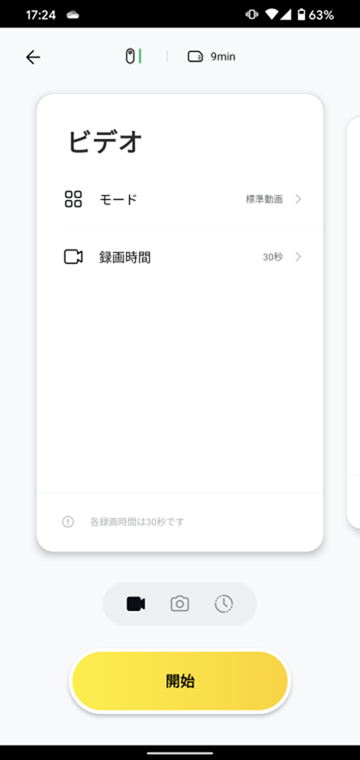
一方、ちょっとこまったのが撮影した映像を取り扱う際です。
Insta360 GOで撮影した動画・静止画は独自形式のため、SNSなどでシェアするにはInsta360 GOアプリを使ってMP4やJPEGに変換する必要があります。
ところが動画を組み合わせてMP4ファイルを生成しようとすると、ちょくちょくアプリが固まってしまうことがあるのです(Androidの場合)。
ストーリーズで動画を選んだりしているところでアプリが固まってしまうとやり直しとなってしまい、結構心が折れます。
アプリのアップデートで早く解決して欲しいところです。
Insta360 GOのイマイチな点
Insta360 GOでイマイチと感じるのは、Insta360のサイトで紹介されているような動画を作るのはとても難しい、という点です。

購入する動機が「Insta360 GOのサイトのサンプルみたいな動画を簡単に作りたい(撮影したい)」だと多分がっかりすることになります。
定点観測するタイムラプス撮影だと割とうまくいくのですが、身に着けて撮影するケースだと失敗が多くなります。
私が試した感じでは数多くの動画を撮影してそのうちうまくいったものを組み合わせてなんとか形になるという感じです。
しかし、今度はInsta360 GOのストレージサイズやバッテリーが問題となって撮影できる動画が制限されてしまいます。
この辺は次モデルのでの改善を期待したいところです。
まとめ
今回はウェアラブルカメラInsta360 GOをしばらく使った感想を紹介しました。
これまでにないタイプのカメラですのでいろいろ荒削りの部分もありますが、このような製品を出せるところにInsta360の面白さがあります。
値段も下がってきていますので、ひと味違った映像を撮影してみたい方には手に取っ手欲しいと思います。
次回はXiaomiのスマート加湿器を購入したことを紹介します。







コメント